Installation von boot9strap (Soundhax)
Lesen erforderlich
Soundhax (when combined with pre9otherapp) is compatible with versions 4.0.0 through 8.1.0 in the EUR, JPN, KOR, and USA regions.
Um die .7z Dateien, welche auf dieser Seite verlinkt sind, entpacken zu können, benötigst du ein Archivprogramm wie zum Beispiel 7-Zip oder The Unarchiver.
Beachte, dass Karten-Updates nur Updates für Kernfunktionen, wie die Systemeinstellungen, das Home-Menü und ähnlichem liefern. Karten-Updates aktualisieren nicht den Nintendo 3DS Sound und die Netzwerkfunktionen, wie den Internetbrowser, den eShop, die StreetPass Mii Plaza oder der System-Transfer.
Das bedeutet, dass bei einem Kartenupdate von einer Systemversion, die eine ältere Version von Nintendo 3DS Sound enthält (<3.0.0), auf eine Systemversion mit einer neuen Version von Nintendo 3DS Sound, Soundhax unbrauchbar wird! You will need an alternate method of entering the Homebrew Launcher such as Installing boot9strap (Browser) or Installing boot9strap (MSET)!
Was du brauchst
- The latest release of Soundhax (for your region, device, and version)
- The latest release of SafeB9SInstaller
- The latest release of boot9strap (standard boot9strap; not the
devkitfile, not thentrfile) - The latest release of Luma3DS (the
.7zfile) - The latest release of the Homebrew Launcher
- The latest release of pre9otherapp (the
.binfile corresponding to your firmware version)
Anleitung
Schritt I - Vorbereitungen
- Schalte deinen 3DS aus
- Stecke deine SD-Karte in deinen Computer
- Kopiere die Soundhax
.m4ain das Stammverzeichnis der SD-Karte - Copy the pre9otherapp payload to the root of your SD card and rename it to
otherapp.bin - Kopiere die Datei
boot.firmaus der Luma3DS.7zin das Stammverzeichnis deiner SD-Karte - Kopiere die
boot.3dsx-Datei in das Stammverzeichnis deiner SD-Karte - Erstelle einen Ordner namens
boot9strapim Stammverzeichnis deiner SD-Karte - Kopiere
boot9strap.firmundboot9strap.firm.shaaus der boot9strap.zipin den/boot9strap/-Ordner auf deiner SD-Karte - Kopiere
arm9.binaus der SafeB9SInstaller.zipin das Stammverzeichnis deiner SD-Karte - Stecke deine SD-Karte nun wieder in deinen 3DS
- Schalte deine Konsole an
Abschnitt II - Starten von SafeBS9Installer
- Stecke deine SD-Karte nun wieder in deinen 3DS
- Schalte deine Konsole an
-
Starte die Nintendo 3DS Sound App
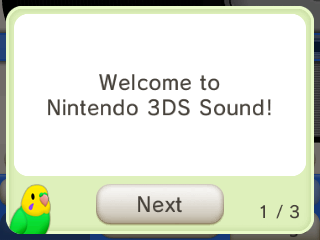
- Wenn sie noch nie den Nintendo 3DS Sound geöffnet haben, schauen sie sich die Tipps an, wie man es benutzt. Die Tipps erhalten sie wenn sie auf das Vogel-Symbol klicken. Gucken sie alle Tipps an, schließen sie danach die App, und starten sie wieder erneut
- In dieser Situation würde das Starten von Soundhax sofort dazu führen, dass diese Tipps, bei jedem Start des Nintendo 3DS Sound angezeigt werden, bis dies geschehen ist
- Gehe zu
/SDCARDund spiele die Datei “<3 nedwill 2016” ab- Dies kann einige Versuche benötigen
- Wenn sich deine Konsole aufhängt, schalte sie durch langes halten des Power-Knopfes aus, und versuche es erneut
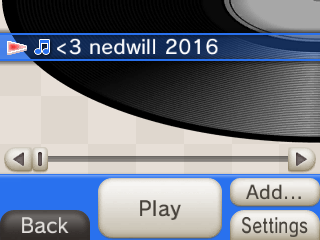
- Wenn der Exploit erfolgreich war, wird nun direkt zum SafeBS9Installer gebootet
Schritt III - boot9strap installieren
- Warte auf alle Sicherheitsüberprüfungen
- Gib die Tastenkombination zur Bestätigung ein, wenn danach verlangt wird
- Sobald dies abgeschlossen ist drücke (A) um das Gerät neuzustarten
Schritt IV - Luma3DS konfigurieren
- Dein Gerät sollte neu starten und die Luma3DS Konfiguration anzeigen
- Wenn du einen schwarzen Bildschirm siehst, Folge diesen Anweisungen
- Benutze den (A) Knopf und das Steuerkreuz, um Folgendes zu aktivieren:
- “Show NAND or user string in System Settings”
- Drücke (Start) zum Speichern und neustarten
- Falls ein Fehler angezeigt wird, fahre einfach mit der nächsten Seite fort